パブリッシュでhtmlを出力
Flashからホームページ用など、他の環境で再生できるように書き出すことを「パブリッシュ」と呼びます。ホームページで再生する場合は「swf」形式のFlashと、それを埋め込むための「html」の2点が必要になります。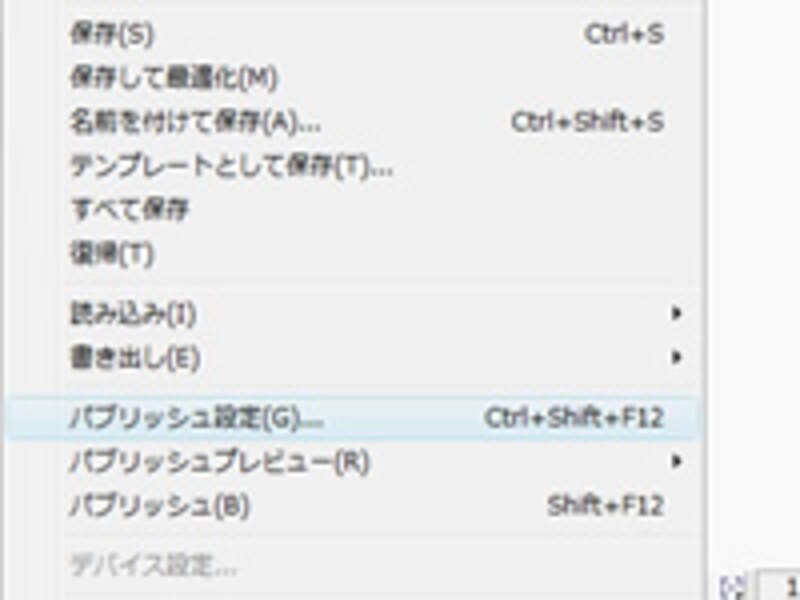 |
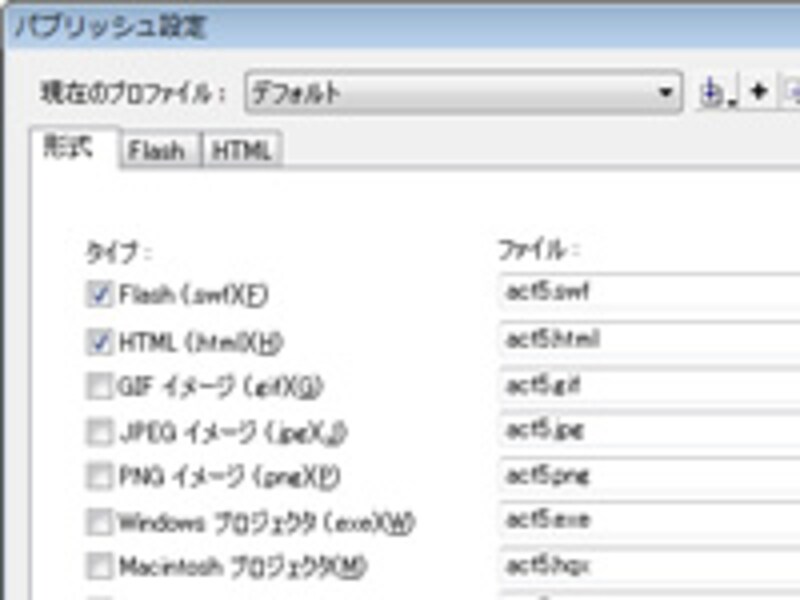 |
次に「Flash」のタブを開いてください。ここでは対応するプレーヤーのバージョン、配置した画像の品質などが設定できます。主な機能は下の図にまとめますので参照してください。
 |
| バージョン、画像の品質などの設定ができます。 |
| バージョン | Flashプレーヤーのどのバージョンに対応するかを選択。携帯コンテンツ用のFlashLiteへの書き出しも設定できます。 |
| ダウンロードの順序 | レイヤーによって重ねられた上からダウンロードするか下からダウンロードするかを選択。ダウンロード待ちなどをActionScriptによって行う場合はそのレイヤーが最優先にダウンロードされるように設定したい。 |
| ActionScriptのバージョン | ActionScriptのバージョンを設定。Flash6環境でもActionScript2.0が動作します。 |
| オプション | サイズレポートを作成、swfを分解されないようにする読み込みプロテクトなどが設定可能。 |
| JPEG画質 | Flash内に読み込んだ画像で個々に画質を設定されていない物を一括で画質変更。 |
| オーディオストリーム | 「スタート」で再生されたオーディオの音質を設定。 |
| オーディオイベント | 「イベント」で再生されたオーディオの音質を設定。 |
| ローカルでの再生に関するセキュリティ | インターネット上ではなく、自分のパソコン上でFlashを再生した場合にgetURLなどサーバと通信するActionScriptを悪用し個人情報流出などの懸念があるため、これを制限する設定。 |
3. 「HTML」のタブを開いてください。ここではHTMLの書き出し設定、Flashプラグインのバージョンチェックの有無などを設定できます。
 |
| HTMLの書き出し設定、Flashプラグインのバージョンチェックの有無などを設定。 |
| テンプレート | ホームページで使用する場合は「Flash ムービーのみ」を選択。その他インターネット上で利用するための選択肢が用意されている。 |
| Flashのバージョンを検出 | Javascript、VBScriptが自動的に記述され、ホームページを見た人を自動的に振り分けることができるようになります。 |
| サイズ | HTML上のFlashのサイズを設定できます。よくある画面全面に広がるFlashはサイズに「100%」を指定し、伸縮に「拡大・縮小なし」を指定した形になります。 |
| 再生 | 「開始時に一旦停止」、「ループ」などを指定できます。「メニュー表示」のチェックを外すと、ホームページでFlash上で右クリックしても最小限のメニューしか表示されなくなります。 |
| ウィンドウモード | Flashの背景を透過することができます。Internet Explorerでは「透明表示」を選択することで動作がよくなる場合があります。 |
| HTMLの位置 | HTMLの行揃えを指定します。これによりサイズによってトリミングされる箇所が変わります。 |
| 伸縮 | Flash上のステージサイズと、HTML上のサイズが違う場合や「100%」などの相対サイズを指定した場合の解釈を設定します。 |
| Flashの位置 | Flashの行揃えを指定します。これによりサイズによってトリミングされる箇所が変わります。 |
4. 設定が終わったら「パブリッシュ」ボタンを押してください。Flashが保存されている場所に「swf」と「html」とつく2つのファイルができます。
ホームページとして公開する場合はサーバにこの2つのファイルをアップロードしてください。
【関連リンク】
・パブリッシュ設定を指定して埋め込み Flash コンテンツを持つ HTML ドキュメントを作成
・国産のフラッシュ作成ソフト「Suzuka」






